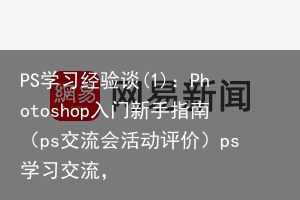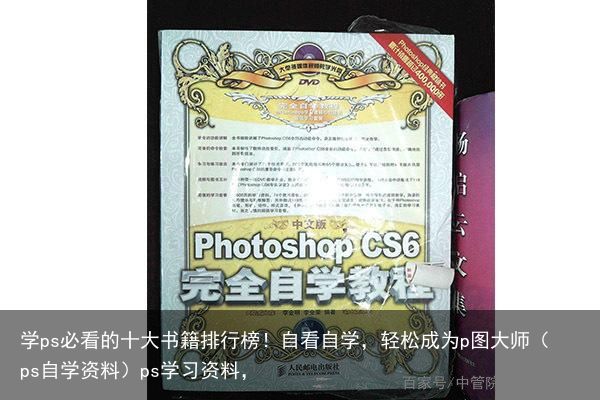PS入门基础(ps入门基础视频教程)ps入门学习,
了解PS界面工作区
认识PS软件工作区

文件标签栏:当你打开一张图片或者新建一个文件时,从左到右分别显示:文档名称、文件格式、窗口缩放比例、颜色模式等信息。也可同时打开多个文件,类似于浏览器窗口,可自由切换。当你打开多个图片文件时,窗口只显示一个图片文件,单击对应选项卡名称,即可显示对应图片文件。

认识PS界面菜单栏
菜单栏:单击对应的菜单即可打开该菜单,在菜单中,不同功能的命令采用分隔线隔开,带有黑色三角标记的命令,表示该菜单下包含的有子菜单。

认识PS界面属性栏
属性栏:选中任意一款工具,这里就会显示它的相应属性

认识PS界面工具栏
工具栏:用来存放工具的区域,与属性栏相呼应,每选择一个工具属性栏就会跳出相应属性,针对工具属性进行调整,选择不同的工具属性栏也会发生不同的变化。

认识PS窗口泊坞窗
扩展窗口区:点击不同的图标的时候会弹出不同的窗口,便于快速操作。可以通过菜单栏的窗口选择调出


窗口泊坞窗:是用来设置颜色、工具参数以及执行编辑命令的。默认以选项卡的形式出现,在菜单栏“窗口”中可以选择需要的面板将其打开或关闭,面板可以根据需要进行展开、折叠或自由组合。


将色板窗口拖动至工作区域

将窗口拖至原位边缘出现蓝色边框即可复位
面板上方小箭头可以根据编辑目的选择“基本功能”或“3D”等其他功能,面板模块将呈现不同参数面板的组合形式。使用“复位基本功能”可以将面板恢复到默认的初始状态,使用“新建工作区”将自己定义的面板进行存储。

认识PS文件属性栏
文件属性栏位于文档底部,它可以显示文档的缩放比例、文档大小,当前使用的工具等信息。在文档信息区域按住鼠标左键或右键,可以显示文档的宽度、高度、通道等信息。不同的模块移动、悬浮或者调节大小后,可以通过“视图→工作区→复位基本功能”命令,或者点击面板上方小箭头选择“复位基本功能”,恢复到默认的初始状态。

 支付宝扫一扫
支付宝扫一扫 微信扫一扫
微信扫一扫